win10系统提示无法启动共享访问错误0x80004005的图文教程
发布日期:2019-07-15 作者:win10专业版官网 来源:http://www.ylmf5.com
今天和大家分享一下win10系统提示无法启动共享访问错误0x80004005问题的解决方法,在使用win10系统的过程中经常不知道如何去解决win10系统提示无法启动共享访问错误0x80004005的问题,有什么好的办法去解决win10系统提示无法启动共享访问错误0x80004005呢?小编教你只需要 1、任务栏 空白处,右击,进入——任务管理器——切换到服务标签页、点击服务按钮; 2、于是到了下面界面; 就可以了;下面就是我给大家分享关于win10系统提示无法启动共享访问错误0x80004005的详细步骤::
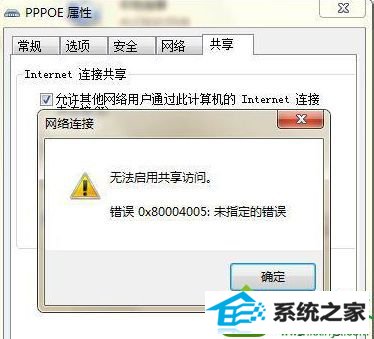
解决方法:
1、任务栏 空白处,右击,进入——任务管理器——切换到服务标签页、点击服务按钮;
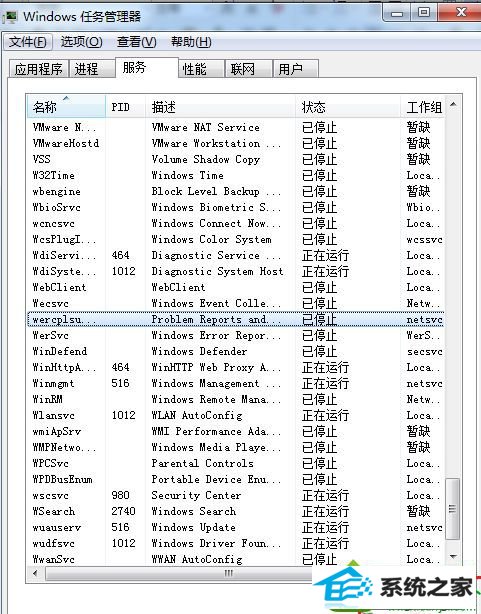
2、于是到了下面界面;
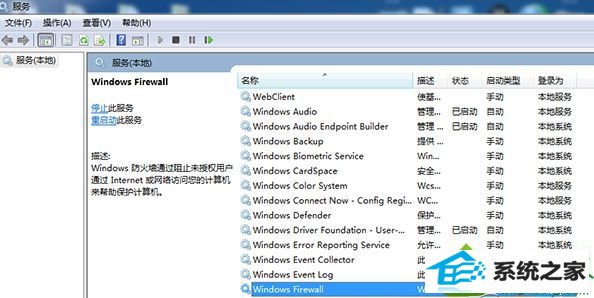
3、找到:windows Firewall服务,右键——启动;
4、启动后,对其右键,进入——属性,把服务的启动类型设置为自动:(自动也就是:每次开机,自动就启动此服务了)。
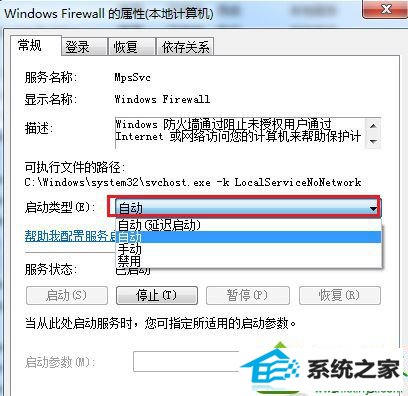
上述就是win10系统提示无法启动共享访问错误0x80004005的解决方法,windows Firewall是系统的防火墙,开启防火墙能够有效隔离网络黑客或是木马病毒侵袭。win10启用共享访问需要有安全保障,在没有防火墙的保护下就会出现失败的情况,所以建议用户长期开启防火墙。
系统下载推荐
- 1番茄花园Windows xp 多驱动中秋国庆版 2020.10
- 2雨林木风 Ghost Win10 64位 专业版 v2019.05
- 3雨林木风Win7 64位 快速装机版 2020.07
- 4电脑公司最新64位win11完整光速版v2021.12
- 5萝卜家园Win7 64位 经典装机版 2021.03
- 6深度技术Windows10 64位 多驱动装机版 2020.12
- 7雨林木风Windows10 64位 电脑城装机版 2020.06
- 8深度技术WinXP 尝鲜2021元旦装机版
- 9番茄花园Win10 老机装机版 2021.07(32位)
- 10番茄花园Win7 32位 通用装机版 2021.02
- 11雨林木风win10最新64位无卡顿光速版v2021.10
- 12系统之家Win10 增强装机版 2021.01(32位)
教程文章推荐
- 1笔者传授win10系统提示无法访问windows安装服务的办法
- 2cdr如何打开ai文件如何打开|ai如何打开cdr文件
- 3管理员权限如何配置? win7旗舰版取得管理员权限办法
- 4雨林风木为你win10系统电脑提示声音大小设置的问题
- 5更新win7需要注意什么?更新win7注意事项
- 6小编为您win8系统无法访问其他电脑的技巧
- 7ghost win10系统怎么删除近期访问位置图标
- 8笔者研习win10系统千牛小号已经安装了数字证书却登录不上的技巧
- 9微软推送创意者升级隐私配置|win7系统下载
- 10win7玩游戏msxml4.0安装出错的处理步骤
- 11ghost win7系统被禁用的麦克风怎么再次启用
- 12屏蔽win10系统下的win7更新显示技巧
